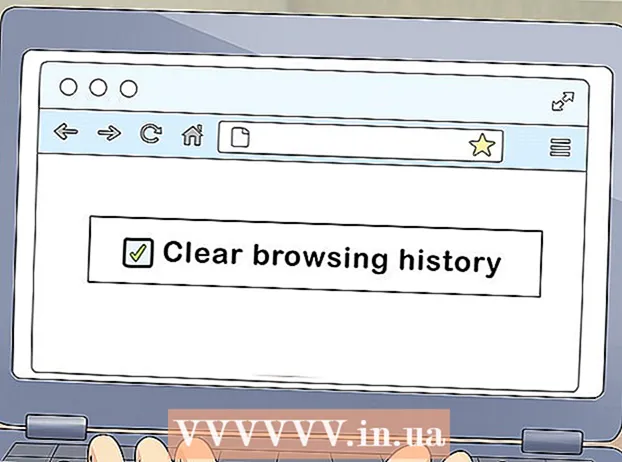நூலாசிரியர்:
Carl Weaver
உருவாக்கிய தேதி:
24 பிப்ரவரி 2021
புதுப்பிப்பு தேதி:
1 ஜூலை 2024

உள்ளடக்கம்
கவனம்:தற்போது டெலிகிராம் தூதர் ரஷ்யாவின் பிரதேசத்தில் தடுக்கப்பட்டுள்ளது. உங்கள் கணினியிலிருந்து படங்களிலிருந்து உங்கள் சொந்த டெலிகிராம் ஸ்டிக்கர்களை எவ்வாறு உருவாக்குவது என்பதை இந்த விக்கிஹோ கட்டுரை காண்பிக்கும். படங்கள் .png வடிவத்தில், 512x512 பிக்சல்கள் அல்லது குறைவாக இருக்க வேண்டும்.
படிகள்
 1 உலாவியில் திறக்கவும் https://web.telegram.org/. நீங்கள் டெலிகிராம் டெஸ்க்டாப் பயன்பாட்டைப் பயன்படுத்தினாலும், நீங்கள் இன்னும் வலை பதிப்பில் உள்நுழைய வேண்டும்.
1 உலாவியில் திறக்கவும் https://web.telegram.org/. நீங்கள் டெலிகிராம் டெஸ்க்டாப் பயன்பாட்டைப் பயன்படுத்தினாலும், நீங்கள் இன்னும் வலை பதிப்பில் உள்நுழைய வேண்டும்.  2 உங்கள் தொலைபேசி எண்ணை உள்ளிட்டு கிளிக் செய்யவும் மேலும். டெலிகிராம் குறிப்பிட்ட தொலைபேசி எண்ணுக்கு உறுதிப்படுத்தல் குறியீட்டைக் கொண்ட எஸ்எம்எஸ் அனுப்பும்.
2 உங்கள் தொலைபேசி எண்ணை உள்ளிட்டு கிளிக் செய்யவும் மேலும். டெலிகிராம் குறிப்பிட்ட தொலைபேசி எண்ணுக்கு உறுதிப்படுத்தல் குறியீட்டைக் கொண்ட எஸ்எம்எஸ் அனுப்பும்.  3 உறுதிப்படுத்தல் குறியீட்டை உள்ளிடவும். நீங்கள் அதை சரியாக உள்ளிட்டால், குறியீடு தானாகவே சரிபார்க்கப்படும். தானியங்கி மாற்றம் இல்லை என்றால், தொடர திரையின் மேல் வலது மூலையில் உள்ள "அடுத்து" என்பதைக் கிளிக் செய்யவும்.
3 உறுதிப்படுத்தல் குறியீட்டை உள்ளிடவும். நீங்கள் அதை சரியாக உள்ளிட்டால், குறியீடு தானாகவே சரிபார்க்கப்படும். தானியங்கி மாற்றம் இல்லை என்றால், தொடர திரையின் மேல் வலது மூலையில் உள்ள "அடுத்து" என்பதைக் கிளிக் செய்யவும்.  4 இந்த இணைப்பைப் பின்தொடரவும் https://telegram.me/stickers அதே உலாவியில். நீங்கள் டெலிகிராம் ஸ்டிக்கர் போட் பக்கத்திற்கு அழைத்துச் செல்லப்படுவீர்கள்.
4 இந்த இணைப்பைப் பின்தொடரவும் https://telegram.me/stickers அதே உலாவியில். நீங்கள் டெலிகிராம் ஸ்டிக்கர் போட் பக்கத்திற்கு அழைத்துச் செல்லப்படுவீர்கள்.  5 கிளிக் செய்யவும் வலை பதிப்பில் திறக்கவும். ஸ்டிக்கர்களை உருவாக்குவதற்கான அரட்டை போட் டெலிகிராமில் திறக்கும்.
5 கிளிக் செய்யவும் வலை பதிப்பில் திறக்கவும். ஸ்டிக்கர்களை உருவாக்குவதற்கான அரட்டை போட் டெலிகிராமில் திறக்கும்.  6 கிளிக் செய்யவும் ஓடு. பொத்தான் பக்கத்தின் கீழே உள்ளது. ஸ்டிக்கர் போட் கட்டளைகளின் பட்டியல் தோன்றும்.
6 கிளிக் செய்யவும் ஓடு. பொத்தான் பக்கத்தின் கீழே உள்ளது. ஸ்டிக்கர் போட் கட்டளைகளின் பட்டியல் தோன்றும்.  7 டயல் / புதிய பேக் மற்றும் அழுத்தவும் . உள்ளிடவும் அல்லது திரும்ப. உங்கள் புதிய ஸ்டிக்கர் பேக்கிற்கு ஒரு பெயரை உள்ளிட ஸ்டிக்கர் போட் கேட்கும்.
7 டயல் / புதிய பேக் மற்றும் அழுத்தவும் . உள்ளிடவும் அல்லது திரும்ப. உங்கள் புதிய ஸ்டிக்கர் பேக்கிற்கு ஒரு பெயரை உள்ளிட ஸ்டிக்கர் போட் கேட்கும். - ஸ்டிக்கர் பேக் என்பது ஸ்டிக்கர்களின் தொகுப்பாகும். நீங்கள் ஒரு ஸ்டிக்கரை மட்டுமே உருவாக்க விரும்பினாலும், நீங்கள் இன்னும் ஒரு ஸ்டிக்கர் பேக்கை உருவாக்க வேண்டும்.
 8 ஒரு பெயரை உள்ளிட்டு கிளிக் செய்யவும் . உள்ளிடவும் அல்லது திரும்ப. படத்தைப் பதிவேற்ற போட் கேட்கும்.
8 ஒரு பெயரை உள்ளிட்டு கிளிக் செய்யவும் . உள்ளிடவும் அல்லது திரும்ப. படத்தைப் பதிவேற்ற போட் கேட்கும்.  9 கோப்பு பதிவிறக்க ஐகானைக் கிளிக் செய்யவும். இது ஒரு மடிந்த மூலையுடன் ஒரு தாள் போல் தெரிகிறது. ஐகான் ஒரு புதிய செய்தியை உள்ளிட புலத்திற்கு கீழே நேரடியாக அமைந்துள்ளது.
9 கோப்பு பதிவிறக்க ஐகானைக் கிளிக் செய்யவும். இது ஒரு மடிந்த மூலையுடன் ஒரு தாள் போல் தெரிகிறது. ஐகான் ஒரு புதிய செய்தியை உள்ளிட புலத்திற்கு கீழே நேரடியாக அமைந்துள்ளது.  10 நீங்கள் ஸ்டிக்கராக மாற்ற விரும்பும் படத்தை தேர்ந்தெடுக்கவும். படம் 512x512 பிக்சல்கள் அளவுடன் .png வடிவத்தில் இருக்க வேண்டும்.
10 நீங்கள் ஸ்டிக்கராக மாற்ற விரும்பும் படத்தை தேர்ந்தெடுக்கவும். படம் 512x512 பிக்சல்கள் அளவுடன் .png வடிவத்தில் இருக்க வேண்டும்.  11 கிளிக் செய்யவும் திற. படம் டெலிகிராமில் பதிவேற்றப்படும்.
11 கிளிக் செய்யவும் திற. படம் டெலிகிராமில் பதிவேற்றப்படும்.  12 ஈமோஜியைத் தேர்ந்தெடுத்து கிளிக் செய்யவும் . உள்ளிடவும் அல்லது திரும்ப. உங்கள் ஸ்டிக்கர் இந்த ஈமோஜியுடன் பொருந்தும்.
12 ஈமோஜியைத் தேர்ந்தெடுத்து கிளிக் செய்யவும் . உள்ளிடவும் அல்லது திரும்ப. உங்கள் ஸ்டிக்கர் இந்த ஈமோஜியுடன் பொருந்தும். - உதாரணமாக, ஸ்டிக்கர் மகிழ்ச்சியான படமாக இருந்தால், கட்டைவிரல் ஈமோஜி அல்லது சிரிக்கும் ஈமோஜியைப் பயன்படுத்தவும்.
 13 பேக்கில் கூடுதல் ஸ்டிக்கர்களைச் சேர்க்கவும். நீங்கள் ஒரு ஸ்டிக்கரை மட்டுமே உருவாக்க விரும்பினால், அடுத்த படிக்குச் செல்லவும். அதிகமாக இருந்தால், வேறொரு படத்தைத் தேர்ந்தெடுக்க கோப்பு பதிவிறக்க ஐகானைக் கிளிக் செய்யவும், பின்னர் அதற்காக ஒரு ஈமோஜியைத் தேர்ந்தெடுக்கவும்.
13 பேக்கில் கூடுதல் ஸ்டிக்கர்களைச் சேர்க்கவும். நீங்கள் ஒரு ஸ்டிக்கரை மட்டுமே உருவாக்க விரும்பினால், அடுத்த படிக்குச் செல்லவும். அதிகமாக இருந்தால், வேறொரு படத்தைத் தேர்ந்தெடுக்க கோப்பு பதிவிறக்க ஐகானைக் கிளிக் செய்யவும், பின்னர் அதற்காக ஒரு ஈமோஜியைத் தேர்ந்தெடுக்கவும்.  14 உள்ளிடவும் / வெளியிடு.
14 உள்ளிடவும் / வெளியிடு. 15 ஸ்டிக்கர் பேக்கிற்கு ஒரு குறுகிய பெயரை உள்ளிட்டு கிளிக் செய்யவும் . உள்ளிடவும் அல்லது திரும்ப. உங்கள் ஸ்டிக்கர் பேக்கிற்கான இணைப்பில் இந்தப் பெயர் தோன்றும்.
15 ஸ்டிக்கர் பேக்கிற்கு ஒரு குறுகிய பெயரை உள்ளிட்டு கிளிக் செய்யவும் . உள்ளிடவும் அல்லது திரும்ப. உங்கள் ஸ்டிக்கர் பேக்கிற்கான இணைப்பில் இந்தப் பெயர் தோன்றும். - உதாரணமாக, ஸ்டிக்கர் பேக் டெஸ்ட் என்று பெயரிடப்பட்டிருந்தால், உங்கள் நண்பர்களுடன் ஸ்டிக்கர்களைப் பயன்படுத்திக்கொள்ள https://t.me/addstickers/Test என்ற இணைப்பை நீங்கள் பகிரலாம்.
- உங்கள் ஸ்டிக்கர் பேக்கை பகிர, திரையின் அடிப்பகுதியில் பகிர் என்பதைத் தட்டவும், பின்னர் நீங்கள் விரும்பும் முறையைத் தேர்வு செய்யவும்.
 16 கிளிக் செய்யவும் நெருக்கமான. உங்கள் ஸ்டிக்கர்கள் இப்போது பயன்படுத்தப்படலாம்.
16 கிளிக் செய்யவும் நெருக்கமான. உங்கள் ஸ்டிக்கர்கள் இப்போது பயன்படுத்தப்படலாம்.